家用路由器的安装与密码设置(一步步教你如何正确安装和设置家用路由器密码)
- 数码知识
- 2025-01-13
- 32
随着互联网的普及,家庭中的路由器也成为了必需品。然而,对于新手来说,安装和设置家用路由器可能会让人感到困惑。本文将详细介绍家用路由器的安装步骤和密码设置方法,帮助读者轻松上手。

准备工作
1.1检查购买的路由器是否齐全
在开始安装之前,确保你已经购买了一台全新的路由器,并检查包装盒内是否包含了所需的所有配件,如路由器本体、电源适配器、网线等。
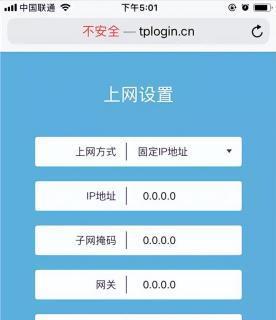
1.2查找合适的安装位置
在选择安装位置时,应选择一个离电源插座近且不会受到物体阻挡的地方,以确保信号传输的稳定性。
1.3关闭电脑和其他网络设备
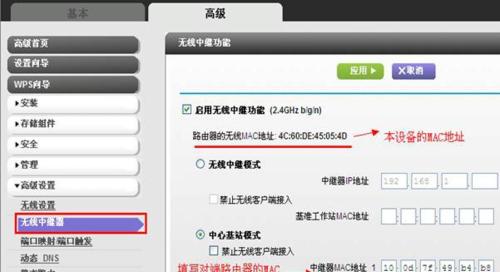
在开始安装之前,关闭电脑和其他网络设备,以免干扰安装过程。
连接路由器
2.1连接路由器至电源插座
使用电源适配器将路由器连接至电源插座,并确保电源灯正常亮起。
2.2连接路由器至宽带接入设备
使用一根网线将路由器的WAN口与宽带接入设备(如光猫或调制解调器)相连。
2.3连接路由器至电脑
使用另一根网线将路由器的LAN口与电脑的网口相连。
配置路由器
3.1打开浏览器,输入默认IP地址
在浏览器的地址栏中输入路由器的默认IP地址,通常为192.168.1.1或192.168.0.1,然后按下回车键。
3.2输入默认用户名和密码
根据路由器的品牌和型号,输入默认的用户名和密码进行登录。常见的默认用户名和密码组合包括admin/admin、admin/password等。
3.3进入路由器设置界面
成功登录后,你将进入路由器的设置界面。在此界面中,你可以进行各种设置,包括网络名称、密码、信号强度等。
设置无线网络名称和密码
4.1选择无线设置选项
在路由器设置界面中,选择无线设置选项,并点击进入。
4.2设置无线网络名称
在无线设置界面中,输入你想要设置的无线网络名称,也称为SSID(ServiceSetIdentifier)。
4.3设置无线网络密码
在无线设置界面中,设置一个安全的无线网络密码,建议使用包含字母、数字和特殊字符的组合,并确保密码长度不少于8位。
保存并重启路由器
5.1点击保存设置
在完成所有设置后,点击保存按钮,将设置保存到路由器中。
5.2重启路由器
在保存设置后,选择重启路由器选项,等待路由器重新启动。
测试无线连接
6.1打开无线设备
打开你的手机、平板或笔记本电脑等无线设备,检查是否可以找到你刚才设置的无线网络名称。
6.2输入密码连接无线网络
在无线设备上选择刚才设置的无线网络名称,并输入正确的密码进行连接。
检查网络连接稳定性
7.1打开浏览器,访问网页
在成功连接无线网络后,打开浏览器,输入任意网址,如www.baidu.com,检查是否能正常访问网页。
7.2测试下载速度
使用一些网络测速工具,测试家庭网络的下载速度和上传速度,确保网络连接稳定。
修改管理密码
8.1进入路由器设置界面
使用之前设置的密码登录路由器设置界面。
8.2找到管理员选项
在路由器设置界面中,找到管理员选项,并点击进入。
8.3修改管理密码
在管理员选项中,找到修改密码选项,输入原密码和新密码,并确认修改。
定期更新路由器固件
9.1检查路由器厂商网站
定期访问你所使用路由器的厂商官方网站,查找是否有新的固件更新。
9.2下载并安装固件更新
如有新的固件版本,下载并按照官方给出的指导进行安装,以确保路由器始终拥有最新的功能和安全性。
加强无线网络安全
10.1启用网络加密
在路由器设置界面中,启用网络加密功能,选择WPA2或更高级别的加密方式,以增强无线网络的安全性。
10.2关闭无线网络广播
在路由器设置界面中,关闭无线网络广播功能,以防止陌生设备连接到你的无线网络。
配置端口转发和虚拟服务器
11.1理解端口转发和虚拟服务器
学习端口转发和虚拟服务器的概念和原理,以便合理配置特定服务的访问权限。
11.2设置端口转发和虚拟服务器规则
在路由器设置界面中,找到端口转发和虚拟服务器选项,并根据实际需要进行配置。
设置家长控制和访客网络
12.1启用家长控制功能
在路由器设置界面中,启用家长控制功能,可以限制特定设备或用户的上网时间和访问权限。
12.2设置访客网络
在路由器设置界面中,设置一个独立的访客网络,以保护你的主要网络不受未经授权的访问。
优化无线信号覆盖范围
13.1调整路由器位置
根据实际需要,调整路由器的位置,以便信号覆盖范围更广。
13.2使用信号放大器或中继器
如果你的家庭有较大的面积或信号受到阻挡,考虑使用信号放大器或中继器来扩展无线信号的覆盖范围。
增强路由器安全性
14.1更新管理员密码
定期更新你的管理员密码,确保路由器的安全性。
14.2启用路由器防火墙
在路由器设置界面中,启用路由器自带的防火墙功能,以增强网络的安全性。
通过本文,我们详细介绍了家用路由器的安装步骤和密码设置方法。只要按照步骤操作,即可轻松完成家用路由器的安装和设置。同时,我们也强调了网络安全的重要性,并提供了一些增强安全性的建议。希望本文对你有所帮助,享受安全、稳定的家庭网络体验!
版权声明:本文内容由互联网用户自发贡献,该文观点仅代表作者本人。本站仅提供信息存储空间服务,不拥有所有权,不承担相关法律责任。如发现本站有涉嫌抄袭侵权/违法违规的内容, 请发送邮件至 3561739510@qq.com 举报,一经查实,本站将立刻删除。